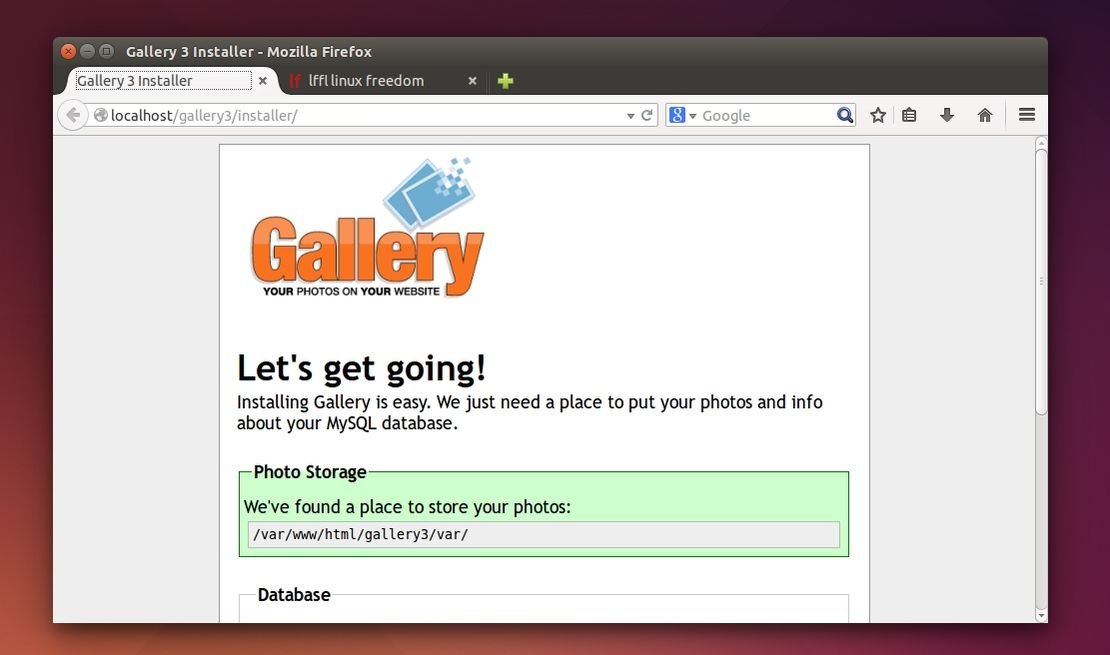In questa guida vedremo come installare correttamente Gallery3 in Ubuntu, Debian e derivate.
In rete troviamo molti servizi web dedicati alla gestione, condivisione e visualizzazione di immagini digitali come ad esempio Google Foto, Flickr, ecc. Se disponiamo di un web server o Hosting Linux, possiamo creare un nostro portale dedicato alla condivisione di immagini grazie a Gallery3.
Gallery3 è un progetto open source che ci consente di gestire e condividere facilmente immagini digitali, file audio e video con numerose ed utili funzionalità. Basato su Apache e PHP, Gallery3 include la possibilità di gestore al meglio i nostri album, gestire utenti, includere nuovi temi, permessi ecc attraverso una semplice ed intuitiva interfaccia web.
Gallery3 è un progetto open source che ci consente di gestire e condividere facilmente immagini digitali, file audio e video con numerose ed utili funzionalità. Basato su Apache e PHP, Gallery3 include la possibilità di gestore al meglio i nostri album, gestire utenti, includere nuovi temi, permessi ecc attraverso una semplice ed intuitiva interfaccia web.
Gallery3 richiede Apache2, un database MySQL e PHP5, per installare il servizio web open source dovremo quindi installarli nella nostra distribuzione, per far tutto questo basta digitare da terminale:
sudo apt-get install apache2 mysql-server php5 php5-mysql php5-gd
durante l’installazione dovremo inserire la password per accedere al database MySQL.
Al termine dell’installazione dovremo creare un database denominato gallery3 per farlo digitiamo da terminale:
mysql -u root -p
e inseriamo
CREATE DATABASE gallery3; GRANT ALL ON gallery3.* TO gallery3@localhost IDENTIFIED BY 'password'; exit
ora possiamo scaricare Gallery3 ed inseriamo il servizio all’interno di /var/www/html/ digitando:
wget http://nchc.dl.sourceforge.net/project/gallery/gallery3/3.0.9/gallery-3.0.9.zip mv gallery-3.0.9.zip /var/www/html/ cd /var/www/html/ unzip gallery-3.0.9.zip && ls chown -R www-data /var/www/html/gallery3/
a questo punto dovremo operare nel file php.ini modificando short_open_tag = Off in short_open_tag = On
per farlo digitiamo:
sudo nano /etc/php5/apache2/php.ini
e modifichiamo
short_open_tag = Off
con
short_open_tag = On
e salviamo il tutto con Ctrl più x e poi s.
Riavviamo Apache2 digitando:
/etc/init.d/apache2 restart
a questo punto possiamo accedere a Gallery3 dall’indirizzo http://localhost/gallery3 dove al posto di localhost dovremo inserire l’indirizzo IP locale o pubblico.